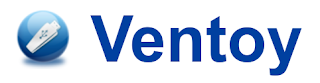Visitas: 16

¿Qué es Kodi?
Qué es Kodi es una de las preguntas más realizadas últimamente. Kodi es un software de código abierto de centro multimedia diseñado para la reproducción de contenido en diversos dispositivos, como televisores, computadoras y dispositivos móviles. Originalmente conocido como XBMC (Xbox Media Center), Kodi está disponible en múltiples plataformas, incluyendo Windows, macOS, Linux, Android, iOS y Raspberry Pi.
Kodi permite a los usuarios reproducir y ver una amplia variedad de contenido multimedia, incluyendo videos, música, podcasts, fotos y más. Los usuarios pueden personalizar la apariencia y la funcionalidad de Kodi a través de una amplia variedad de complementos y temas. Además, Kodi también es compatible con una variedad de controles remotos y otros dispositivos de entrada, lo que permite a los usuarios controlar la reproducción de contenido de manera conveniente.
Kodi puede ser descargado y utilizado en múltiples plataformas, incluyendo Windows, macOS, Linux, Android, iOS, Raspberry Pi y otros sistemas operativos. Además, Kodi es altamente personalizable y puede ser adaptado a las necesidades específicas de cada usuario mediante el uso de complementos y temas personalizados.
En este artículo, analizaremos en profundidad lo que es Kodi, sus características y funcionalidades, y cómo puede ser utilizado para crear una experiencia de entretenimiento multimedia personalizada.
¿Cómo instalar Kodi?
El proceso de instalación de Kodi dependiendo de la plataforma en la que queremos hacerlo puede variar levemente. A continuación te voy a dejar un vídeo en el que puedes consultar de forma genérica el proceso de instalación de esta fantástica plataforma. Sí ahora en el momento en el que estás leyendo este artículo no puedes ver un vídeo te dejo el paso a paso a continuación para las principales plataformas.
¿Cómo instalar Kodi en Windows?
- Ve al sitio web oficial de Kodi en https://kodi.tv/download y haz clic en el botón “Descargar” que corresponda a la versión de Windows que tengas (32-bit o 64-bit).
- Una vez que se complete la descarga, haz doble clic en el archivo descargado para iniciar el instalador de Kodi.
- En la pantalla de bienvenida del instalador, haz clic en el botón “Siguiente”.
- En la siguiente pantalla, acepta los términos del acuerdo de licencia y haz clic en “Siguiente” de nuevo.
- En la siguiente pantalla, elige la ubicación donde quieres instalar Kodi en tu computadora y haz clic en “Siguiente”.
- En la siguiente pantalla, elige los componentes que deseas instalar. Si no estás seguro, deja las opciones predeterminadas seleccionadas y haz clic en “Siguiente”.
- En la siguiente pantalla, elige si quieres crear accesos directos para Kodi en el menú de inicio y en el escritorio, y haz clic en “Siguiente”.
- En la siguiente pantalla, haz clic en el botón “Instalar” para comenzar la instalación de Kodi.
- Espera a que se complete la instalación. Dependiendo de la velocidad de tu computadora, esto puede tomar unos minutos.
- Cuando la instalación esté completa, haz clic en el botón “Finalizar” para cerrar el instalador.
- Ahora que Kodi está instalado en tu computadora, puedes abrirlo haciendo clic en el acceso directo que se creó en el escritorio o en el menú de inicio.
¡Y eso es todo! Ahora puedes comenzar a explorar las funciones de Kodi y personalizarlo con complementos y temas.
¿Cómo instalar Kodi en Android?
- Abre la aplicación Google Play Store en tu dispositivo Android.
- En la barra de búsqueda en la parte superior, escribe “Kodi” y presiona enter.
- Se mostrarán varios resultados de búsqueda. Busca la aplicación Kodi y haz clic en el botón “Instalar”.
- Si es la primera vez que descargas una aplicación de la Google Play Store, es posible que se te solicite que ingreses la información de tu cuenta de Google. Si ya estás conectado, omitirás este paso.
- Espera a que se complete la descarga e instalación de Kodi en tu dispositivo Android. Dependiendo de la velocidad de tu conexión a Internet, esto puede tomar unos minutos.
- Una vez que se complete la instalación, abre la aplicación Kodi desde el menú de aplicaciones en tu dispositivo Android.
¡Y eso es todo! Ahora puedes comenzar a explorar las funciones de Kodi y personalizarlo con complementos y temas. Ten en cuenta que para usar Kodi en Android, es posible que debas permitir el acceso de Kodi a ciertas funciones y archivos en tu dispositivo, como el almacenamiento y la cámara.
¿Cómo Instalar Kodi en Linux?
- Abre la terminal en tu distribución de Linux. Puedes hacerlo presionando la combinación de teclas Ctrl + Alt + T o buscando “Terminal” en tu menú de aplicaciones.
- Agrega el repositorio de Kodi a tu lista de fuentes de software. Para hacer esto, ingresa los siguientes comandos en la terminal:
sudo add-apt-repository ppa:team-xbmc/ppa
sudo apt-get update
- Una vez que se complete la actualización, instala Kodi ingresando el siguiente comando en la terminal:
codesudo apt-get install kodi
- Espera a que se complete la instalación. Dependiendo de la velocidad de tu conexión a Internet y la potencia de tu computadora, esto puede tomar unos minutos.
- Una vez que la instalación se haya completado con éxito, puedes abrir Kodi en tu distribución de Linux desde el menú de aplicaciones o ingresando “kodi” en la terminal.
¡Y eso es todo! Ahora puedes comenzar a explorar las funciones de Kodi y personalizarlo con complementos y temas en tu distribución de Linux.
Características y Funcionalidades
Kodi ofrece una amplia variedad de características y funcionalidades que lo hacen uno de los centros multimedia más completos disponibles actualmente. Aquí hay algunas de las características y funcionalidades más notables de Kodi:
- Reproducción de contenido multimedia: Kodi es capaz de reproducir una amplia variedad de contenido multimedia, incluyendo videos, música, fotos, podcasts y más. Además, Kodi es compatible con una amplia variedad de formatos de archivo, lo que lo convierte en una herramienta de reproducción de contenido multimedia muy versátil.
- Personalización: Kodi es altamente personalizable y se puede adaptar a las necesidades específicas de cada usuario mediante el uso de complementos y temas personalizados. Los complementos son aplicaciones que se integran en Kodi para agregar funcionalidades adicionales, mientras que los temas permiten personalizar la apariencia y el diseño de Kodi.
- Controles remotos: Kodi es compatible con una amplia variedad de controles remotos y otros dispositivos de entrada, lo que permite a los usuarios controlar la reproducción de contenido de manera conveniente.
- Soporte para múltiples usuarios: Kodi es capaz de manejar múltiples perfiles de usuario, lo que permite a varias personas compartir una sola instalación de Kodi en un dispositivo.
- Biblioteca de medios: Kodi es capaz de organizar y catalogar la biblioteca de medios de un usuario, lo que facilita la búsqueda y la reproducción de contenido multimedia.
Cómo Utilizar Kodi
Kodi es una herramienta muy fácil de usar y se puede utilizar para crear una experiencia de entretenimiento multimedia personalizada. Aquí hay algunos consejos para usar Kodi:
- Configurar la biblioteca de medios: Una vez que hayas instalado Kodi, es importante configurar la biblioteca de medios para que la aplicación pueda organizar y catalogar el contenido multimedia. Para hacer esto, deberás agregar tus carpetas de medios (videos, música, fotos, etc.) a la biblioteca de Kodi.
- Explorar la interfaz de usuario: La interfaz de usuario de Kodi está diseñada para ser fácil de usar y navegar. Explora las diferentes secciones de la aplicación, incluyendo la biblioteca de medios, los complementos y la configuración.
- Instalar complementos y temas: Para personalizar Kodi y agregar funcionalidades adicionales, puedes instalar complementos y temas. Los complementos pueden agregar funciones como la reproducción de contenido en línea o la integración de redes sociales, mientras que los temas pueden personalizar la apariencia y el diseño de Kodi.
- Reproducir contenido multimedia: Una vez que hayas configurado la biblioteca de medios y personalizado Kodi según tus preferencias, es hora de comenzar a reproducir contenido multimedia. Navega por tu biblioteca de medios y selecciona el contenido que deseas reproducir. Kodi también es capaz de reproducir contenido en línea a través de complementos, lo que te permite acceder a una amplia variedad de contenido en línea desde dentro de la aplicación.
En resumen, Kodi es una herramienta de centro multimedia de código abierto altamente personalizable y versátil que permite a los usuarios reproducir una amplia variedad de contenido multimedia en una amplia gama de dispositivos. Con sus características y funcionalidades avanzadas, Kodi es una excelente opción para aquellos que buscan una experiencia de entretenimiento multimedia personalizada.